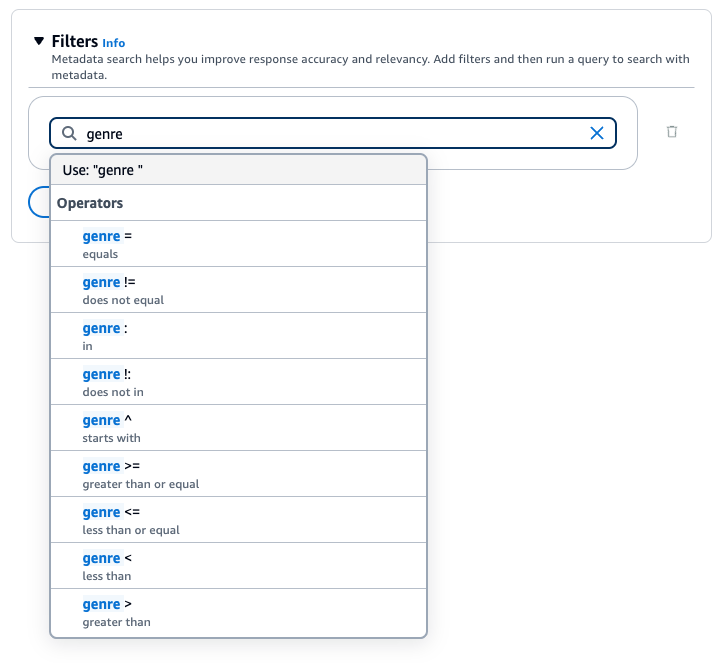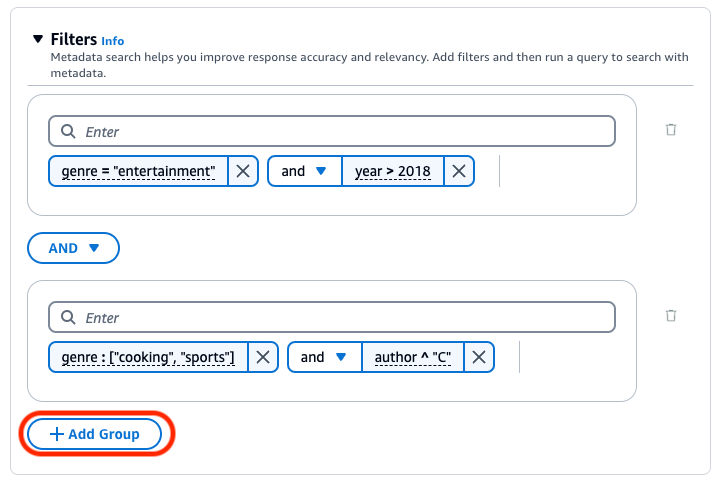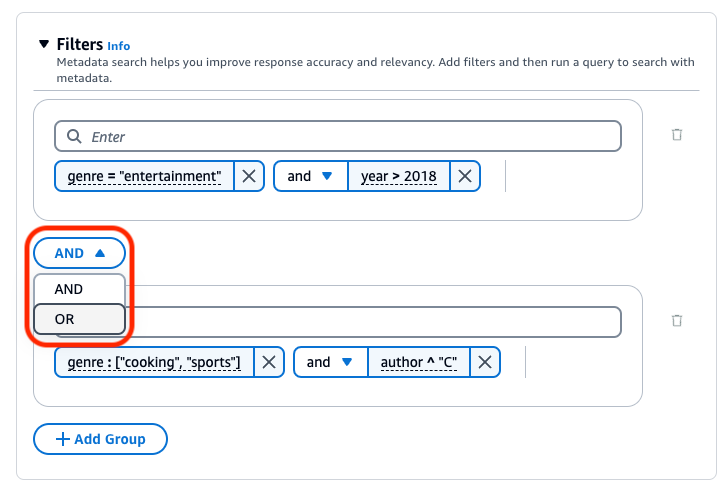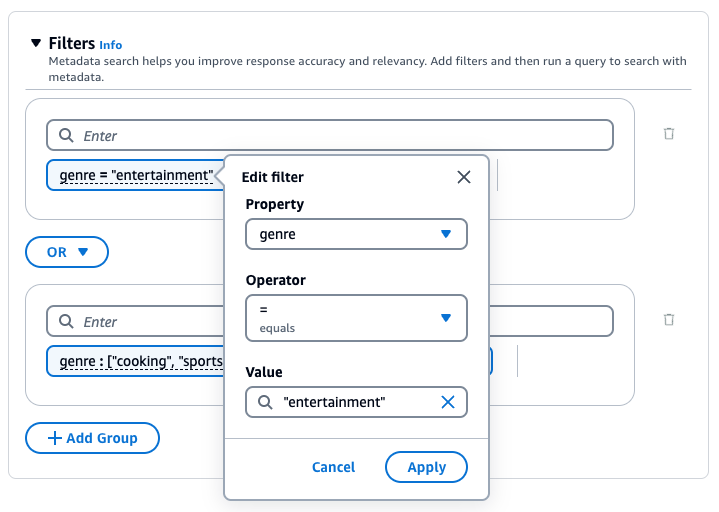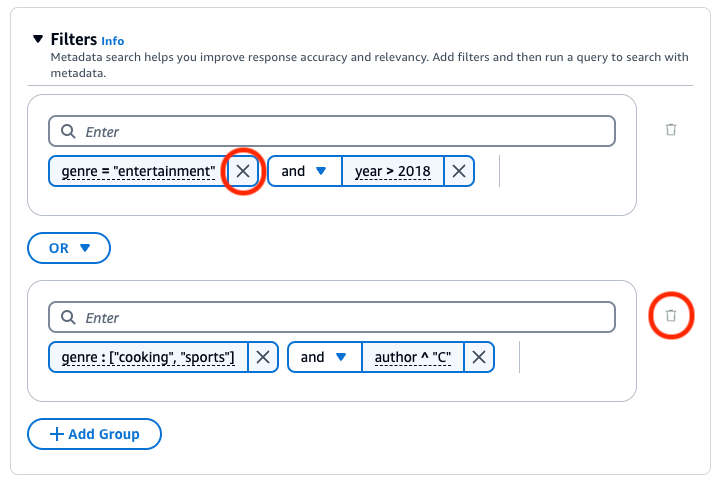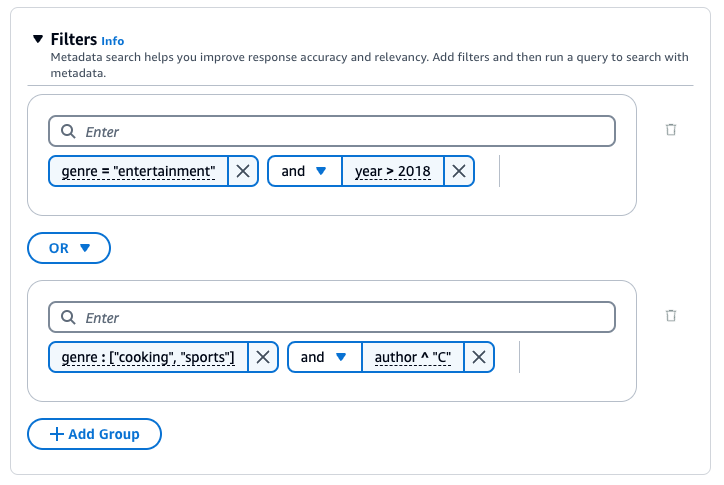Die vorliegende Übersetzung wurde maschinell erstellt. Im Falle eines Konflikts oder eines Widerspruchs zwischen dieser übersetzten Fassung und der englischen Fassung (einschließlich infolge von Verzögerungen bei der Übersetzung) ist die englische Fassung maßgeblich.
Abfragen und Antwortgenerierung konfigurieren und anpassen
Sie können den Abruf und die Generierung von Antworten konfigurieren und anpassen und so die Relevanz der Antworten weiter verbessern. Sie können beispielsweise Filter auf Dokumentmetadaten anwenden, um die zuletzt aktualisierten Dokumente oder Dokumente mit den letzten Änderungszeiten fields/attributes zu verwenden.
Anmerkung
Alle folgenden Konfigurationen, mit Ausnahme von Orchestrierung und Generierung, gelten nur für unstrukturierte Datenquellen.
Um mehr über diese Konfigurationen in der Konsole oder der API zu erfahren, wählen Sie eines der folgenden Themen aus:
Wenn Sie eine Wissensdatenbank abfragen, gibt Amazon Bedrock standardmäßig bis zu fünf Ergebnisse in der Antwort zurück. Jedes Ergebnis entspricht einem Quell-Chunk.
Um die maximale Anzahl der zurückzugebenden Ergebnisse zu ändern, wählen Sie die Registerkarte für Ihre bevorzugte Methode und gehen Sie dann wie folgt vor:
Der Suchtyp definiert, wie Datenquellen in der Wissensdatenbank abgefragt werden. Die folgenden Suchtypen sind möglich:
Anmerkung
Die Hybridsuche wird nur für Amazon RDS-, Amazon OpenSearch Serverless- und MongoDB-Vektorspeicher unterstützt, die ein filterbares Textfeld enthalten. Wenn Sie einen anderen Vektorspeicher verwenden oder Ihr Vektorspeicher kein filterbares Textfeld enthält, verwendet die Abfrage eine semantische Suche.
-
Standard — Amazon Bedrock entscheidet für Sie über die Suchstrategie.
-
Hybrid — Kombiniert die Suche nach Vektor-Einbettungen (semantische Suche) mit der Suche im Rohtext.
-
Semantisch — Durchsucht nur Vektoreinbettungen.
Um zu erfahren, wie Sie den Suchtyp definieren, wählen Sie die Registerkarte für Ihre bevorzugte Methode und folgen Sie dann den Schritten:
Sie können Filter auf Dokumente anwenden fields/attributes , um die Relevanz der Antworten weiter zu verbessern. Ihre Datenquellen können Dokumentmetadaten enthalten attributes/fields , nach denen gefiltert werden kann, und Sie können angeben, welche Felder in die Einbettungen aufgenommen werden sollen.
Beispielsweise steht „epoch_modification_time“ für die Zeit in Sekunden seit dem 1. Januar 1970 (UTC), als das Dokument zuletzt aktualisiert wurde. Sie können nach den neuesten Daten filtern, wobei „epoch_modification_time“ größer als eine bestimmte Zahl ist. Diese neuesten Dokumente können für die Abfrage verwendet werden.
Um Filter bei der Abfrage einer Wissensdatenbank zu verwenden, überprüfen Sie, ob Ihre Wissensdatenbank die folgenden Anforderungen erfüllt:
-
Bei der Konfiguration Ihres Datenquellen-Connectors crawlen die meisten Konnektoren die wichtigsten Metadatenfelder Ihrer Dokumente. Wenn Sie einen Amazon S3 S3-Bucket als Datenquelle verwenden, muss der Bucket mindestens einen
fileName.extension.metadata.jsonfür die Datei oder das Dokument enthalten, mit dem er verknüpft ist. Weitere Informationen Konfiguration der Verbindung zur Konfiguration der Metadatendatei finden Sie unter Metadatenfelder dokumentieren in. -
Wenn sich der Vektorindex Ihrer Wissensdatenbank in einem Amazon OpenSearch Serverless Vector Store befindet, überprüfen Sie, ob der Vektorindex mit der
faissEngine konfiguriert ist. Wenn der Vektorindex mit dernmslibEngine konfiguriert ist, müssen Sie einen der folgenden Schritte ausführen:-
Erstellen Sie eine neue Wissensdatenbank in der Konsole und lassen Sie Amazon Bedrock automatisch einen Vektorindex in Amazon OpenSearch Serverless für Sie erstellen.
-
Erstellen Sie einen weiteren Vektorindex im Vektorspeicher und wählen Sie ihn
faissals Engine aus. Erstellen Sie dann eine neue Wissensdatenbank und geben Sie den neuen Vektorindex an.
-
-
Wenn Ihre Wissensdatenbank einen Vektorindex in einem S3-Vektor-Bucket verwendet, können Sie die
stringContainsFilterstartsWithund nicht verwenden. -
Wenn Sie Metadaten zu einem vorhandenen Vektorindex in einem Amazon Aurora Aurora-Datenbank-Cluster hinzufügen, empfehlen wir Ihnen, den Feldnamen der benutzerdefinierten Metadatenspalte anzugeben, um all Ihre Metadaten in einer einzigen Spalte zu speichern. Während der Datenaufnahme wird diese Spalte verwendet, um alle Informationen in Ihren Metadatendateien aus Ihren Datenquellen aufzufüllen. Wenn Sie dieses Feld angeben möchten, müssen Sie einen Index für diese Spalte erstellen.
-
Wenn Sie in der Konsole eine neue Wissensdatenbank erstellen und Amazon Bedrock Ihre Amazon Aurora Aurora-Datenbank konfigurieren lassen, erstellt Amazon Bedrock automatisch eine einzelne Spalte für Sie und füllt sie mit den Informationen aus Ihren Metadatendateien.
-
Wenn Sie sich dafür entscheiden, einen weiteren Vektorindex im Vektorspeicher zu erstellen, müssen Sie den Namen des benutzerdefinierten Metadatenfeldes angeben, um Informationen aus Ihren Metadatendateien zu speichern. Wenn Sie diesen Feldnamen nicht angeben, müssen Sie für jedes Metadatenattribut in Ihren Dateien eine Spalte erstellen und den Datentyp (Text, Zahl oder Boolean) angeben. Wenn das Attribut beispielsweise in Ihrer Datenquelle
genrevorhanden ist, würden Sie eine Spalte mit dem Namengenreund der Angabetextals Datentyp hinzufügen. Während der Aufnahme werden diese separaten Spalten mit den entsprechenden Attributwerten gefüllt.
-
Wenn Sie PDF-Dokumente in Ihrer Datenquelle haben und Amazon OpenSearch Serverless für Ihren Vector Store verwenden: Die Amazon Bedrock-Wissensdatenbanken generieren Seitenzahlen von Dokumenten und speichern sie in Metadaten field/attribute namens x-amz-bedrock-kb -. document-page-number Beachten Sie, dass Seitenzahlen, die in einem Metadatenfeld gespeichert sind, nicht unterstützt werden, wenn Sie für Ihre Dokumente kein Chunking wählen.
Sie können die folgenden Filteroperatoren verwenden, um Ergebnisse bei der Abfrage zu filtern:
| Operator | Konsole | Name des API-Filters | Unterstützte Attributdatentypen | Gefilterte Ergebnisse |
|---|---|---|---|---|
| Gleichheitszeichen | = | equals | Zeichenfolge, Zahl, Boolean | Das Attribut entspricht dem von Ihnen angegebenen Wert |
| Entspricht nicht | != | Nicht gleich | Zeichenfolge, Zahl, Boolean | Das Attribut stimmt nicht mit dem von Ihnen angegebenen Wert überein |
| größer als | > | Größer als | Zahl | Das Attribut ist größer als der von Ihnen angegebene Wert |
| Größer als oder gleich | >= | greaterThanOrIst gleich | Zahl | Das Attribut ist größer oder gleich dem von Ihnen angegebenen Wert |
| kleiner als | < | Kleiner als | Zahl | Das Attribut ist kleiner als der von Ihnen angegebene Wert |
| Weniger als oder gleich | <= | lessThanOrIst gleich | Zahl | Das Attribut ist kleiner oder gleich dem von Ihnen angegebenen Wert |
| In | : | in | Zeichenkettenliste | Das Attribut befindet sich in der von Ihnen bereitgestellten Liste (wird derzeit am besten von Amazon OpenSearch Serverless und Neptune Analytics GraphRag Vector Stores unterstützt) |
| Nicht in | !: | Nicht drin | String-Liste | Das Attribut ist nicht in der von Ihnen angegebenen Liste enthalten (wird derzeit am besten von Amazon OpenSearch Serverless und Neptune Analytics GraphRag Vector Stores unterstützt) |
| Die Zeichenfolge enthält | Nicht verfügbar | Zeichenfolge enthält | Zeichenfolge | Das Attribut muss eine Zeichenfolge sein. Der Attributname entspricht dem Schlüssel und dessen Wert ist eine Zeichenfolge, die den Wert enthält, den Sie als Teilzeichenfolge angegeben haben, oder eine Liste mit einem Mitglied, das den Wert enthält, den Sie als Teilzeichenfolge angegeben haben (derzeit am besten unterstützt mit Amazon OpenSearch Serverless Vector Store). Der GraphRag-Vektorspeicher von Neptune Analytics unterstützt die String-Variante, aber nicht die Listenvariante dieses Filters). |
| Die Liste enthält | Nicht verfügbar | Liste enthält | Zeichenfolge | Das Attribut muss eine Zeichenfolgenliste sein. Der Attributname entspricht dem Schlüssel und dessen Wert ist eine Liste, die den Wert enthält, den Sie als eines seiner Mitglieder angegeben haben (derzeit am besten mit Amazon OpenSearch Serverless Vector Stores unterstützt). |
Um Filteroperatoren zu kombinieren, können Sie die folgenden logischen Operatoren verwenden:
Um zu erfahren, wie Sie Ergebnisse mithilfe von Metadaten filtern, wählen Sie die Registerkarte für Ihre bevorzugte Methode aus und folgen Sie dann den Schritten:
Amazon Bedrock Knowledge Base generiert und wendet einen Abruffilter auf der Grundlage der Benutzerabfrage und eines Metadatenschemas an.
Anmerkung
Die Funktion funktioniert derzeit nur mit. Anthropic Claude 3.5 Sonnet
Das implicitFilterConfiguration ist im Hauptteil vectorSearchConfiguration der RetrieveAnfrage angegeben. Schließen Sie die folgenden Felder ein:
-
metadataAttributes— Geben Sie in diesem Array Schemas an, die Metadatenattribute beschreiben, für die das Modell einen Filter generiert. -
modelArn— Der ARN des zu verwendenden Modells.
Im Folgenden finden Sie ein Beispiel für Metadatenschemas, die Sie dem Array hinzufügen können. metadataAttributes
[ { "key": "company", "type": "STRING", "description": "The full name of the company. E.g. `Amazon.com, Inc.`, `Alphabet Inc.`, etc" }, { "key": "ticker", "type": "STRING", "description": "The ticker name of a company in the stock market, e.g. AMZN, AAPL" }, { "key": "pe_ratio", "type": "NUMBER", "description": "The price to earning ratio of the company. This is a measure of valuation of a company. The lower the pe ratio, the company stock is considered chearper." }, { "key": "is_us_company", "type": "BOOLEAN", "description": "Indicates whether the company is a US company." }, { "key": "tags", "type": "STRING_LIST", "description": "Tags of the company, indicating its main business. E.g. `E-commerce`, `Search engine`, `Artificial intelligence`, `Cloud computing`, etc" } ]
Sie können Schutzmaßnahmen für Ihre Wissensdatenbank für Ihre Anwendungsfälle und verantwortungsvolle KI-Richtlinien implementieren. Sie können mehrere Leitplanken erstellen, die auf unterschiedliche Anwendungsfälle zugeschnitten sind, und sie auf mehrere Anfrage- und Antwortbedingungen anwenden, um eine konsistente Benutzererfahrung zu gewährleisten und die Sicherheitskontrollen in Ihrer gesamten Wissensdatenbank zu standardisieren. Sie können abgelehnte Themen so konfigurieren, dass unerwünschte Themen nicht zugelassen werden, und Inhaltsfilter, um schädliche Inhalte in Modelleingaben und -antworten zu blockieren. Weitere Informationen finden Sie unter Erkennen und filtern Sie schädliche Inhalte mithilfe von Amazon Bedrock Guardrails.
Anmerkung
Die Verwendung von Leitplanken mit kontextueller Grundlage für Wissensdatenbanken wird derzeit in Claude 3 Sonnet und Haiku nicht unterstützt.
Allgemeine Richtlinien für das Prompt-Engineering finden Sie unter. Schnelle technische Konzepte
Wählen Sie die Registerkarte für Ihre bevorzugte Methode und folgen Sie dann den Schritten:
Sie können ein Reranker-Modell verwenden, um Ergebnisse aus einer Knowledgebase-Abfrage neu einzustufen. Folgen Sie den Schritten auf der Konsole unter oder. Eine Wissensdatenbank abfragen und Daten abrufen Fragen Sie eine Wissensdatenbank ab und generieren Sie Antworten auf der Grundlage der abgerufenen Daten Wenn Sie den Bereich Konfigurationen öffnen, erweitern Sie den Abschnitt Reranking. Wählen Sie ein Reranker-Modell aus, aktualisieren Sie die Berechtigungen bei Bedarf und ändern Sie alle zusätzlichen Optionen. Geben Sie eine Aufforderung ein und wählen Sie Ausführen aus, um die Ergebnisse nach der Neueinstufung zu testen.
Die Zerlegung von Abfragen ist eine Technik, mit der komplexe Abfragen in kleinere, besser verwaltbare Unterabfragen aufgeteilt werden. Dieser Ansatz kann dabei helfen, genauere und relevantere Informationen abzurufen, insbesondere wenn die ursprüngliche Abfrage vielschichtig oder zu umfangreich ist. Die Aktivierung dieser Option kann dazu führen, dass mehrere Abfragen in Ihrer Wissensdatenbank ausgeführt werden, was zu einer genaueren endgültigen Antwort beitragen kann.
Zum Beispiel für eine Frage wie „Wer hat bei der FIFA-Weltmeisterschaft 2022 besser abgeschnitten, Argentinien oder Frankreich?“ , Amazon Bedrock Knowledge Bases können zunächst die folgenden Unterabfragen generieren, bevor eine endgültige Antwort generiert wird:
-
Wie viele Tore hat Argentinien im Finale der FIFA-Weltmeisterschaft 2022 geschossen?
-
Wie viele Tore hat Frankreich im Finale der FIFA-Weltmeisterschaft 2022 geschossen?
Bei der Generierung von Antworten, die auf dem Abrufen von Informationen basieren, können Sie Inferenzparameter verwenden, um mehr Kontrolle über das Verhalten des Modells während der Inferenz zu erlangen und die Ergebnisse des Modells zu beeinflussen.
Um zu erfahren, wie Sie die Inferenzparameter ändern können, wählen Sie die Registerkarte für Ihre bevorzugte Methode und gehen Sie dann wie folgt vor:
Wenn Sie eine Wissensdatenbank abfragen und die Generierung von Antworten anfordern, verwendet Amazon Bedrock eine Eingabeaufforderungsvorlage, die Anweisungen und Kontext mit der Benutzerabfrage kombiniert, um die Generierungsaufforderung zu erstellen, die zur Antwortgenerierung an das Modell gesendet wird. Sie können auch die Orchestrierungsaufforderung anpassen, wodurch die Benutzeraufforderung in eine Suchabfrage umgewandelt wird. Sie können die Vorlagen für die Eingabeaufforderung mit den folgenden Tools entwickeln:
-
Platzhalter für Eingabeaufforderungen — Vordefinierte Variablen in Amazon Bedrock Knowledge Bases, die während der Wissensdatenbank-Abfrage zur Laufzeit dynamisch ausgefüllt werden. In der Systemaufforderung werden Sie diese Platzhalter sehen, die von dem Symbol umgeben sind.
$In der folgenden Liste werden die Platzhalter beschrieben, die Sie verwenden können:Anmerkung
Der
$output_format_instructions$Platzhalter ist ein Pflichtfeld, damit Zitate in der Antwort angezeigt werden können.Variable Vorlage für eine Eingabeaufforderung Ersetzt durch Modell Erforderlich? $query$ Orchestrierung, Generierung Die Benutzeranfrage, die an die Wissensdatenbank gesendet wurde. AnthropicClaude Instant, Anthropic Claude v2.x Ja Anthropic Claude 3 Sonnet Nein (automatisch in der Modelleingabe enthalten) $search_results$ Generation Die abgerufenen Ergebnisse für die Benutzerabfrage. Alle Ja $output_format_instructions$ Orchestrierung Zugrundeliegende Anweisungen für die Formatierung der Antwortgenerierung und der Zitate. Unterscheidet sich je nach Modell. Wenn Sie Ihre eigenen Formatierungsanweisungen definieren, empfehlen wir Ihnen, diesen Platzhalter zu entfernen. Ohne diesen Platzhalter enthält die Antwort keine Zitate. Alle Ja $current_time$ Orchestrierung, Generierung Die aktuelle Uhrzeit. Alle Nein -
XML-Tags — Anthropic Modelle unterstützen die Verwendung von XML-Tags zur Strukturierung und Abgrenzung Ihrer Eingabeaufforderungen. Verwenden Sie aussagekräftige Tagnamen, um optimale Ergebnisse zu erzielen. In der Standard-Systemaufforderung sehen Sie beispielsweise das
<database>Tag, das zur Abgrenzung einer Datenbank mit zuvor gestellten Fragen verwendet wird. Weitere Informationen finden Sie im AnthropicBenutzerhandbuchunter Verwenden von XML-Tags .
Allgemeine Richtlinien für die Erstellung von Eingabeaufforderungen finden Sie unter Schnelle technische Konzepte.
Wählen Sie die Registerkarte für Ihre bevorzugte Methode und folgen Sie dann den Schritten: